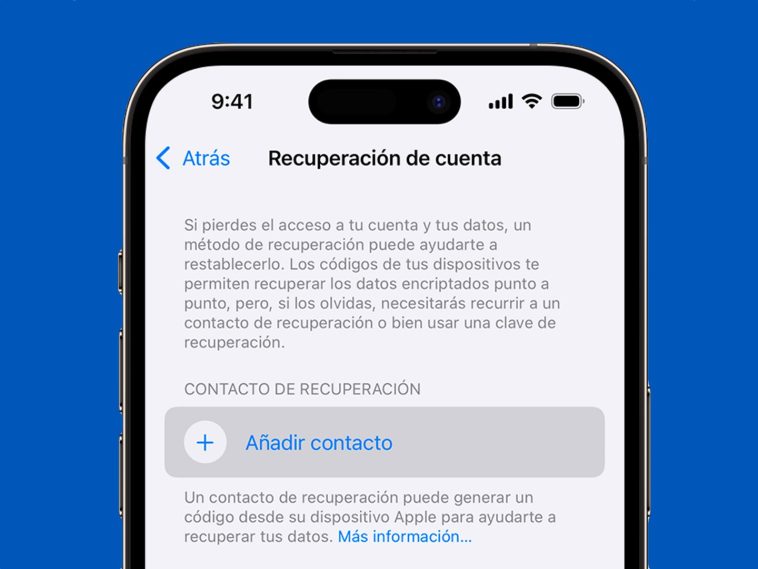¡Hola iSenaCoder! Empezamos un nuevo mes y queda menos para finalizar este año 2023, se acercan las fechas navideñas y puede que te estés planteando comprar tu primer iPhone o unos de los MacBook Pro recien lanzados por Apple. Pues bien, tanto si se da esta circunstancia o no, puede que no sepas que es conveniente configurar un contacto de recuperación de tu cuenta de iCloud.
De este modo y en caso de que olvides tu contraseña siempre podrás recuperar tu cuenta por medio de un código que te proporcionará tu contacto de confianza. Atento que te cuento cómo puedes hacerlo en el iPhone y en el Mac.
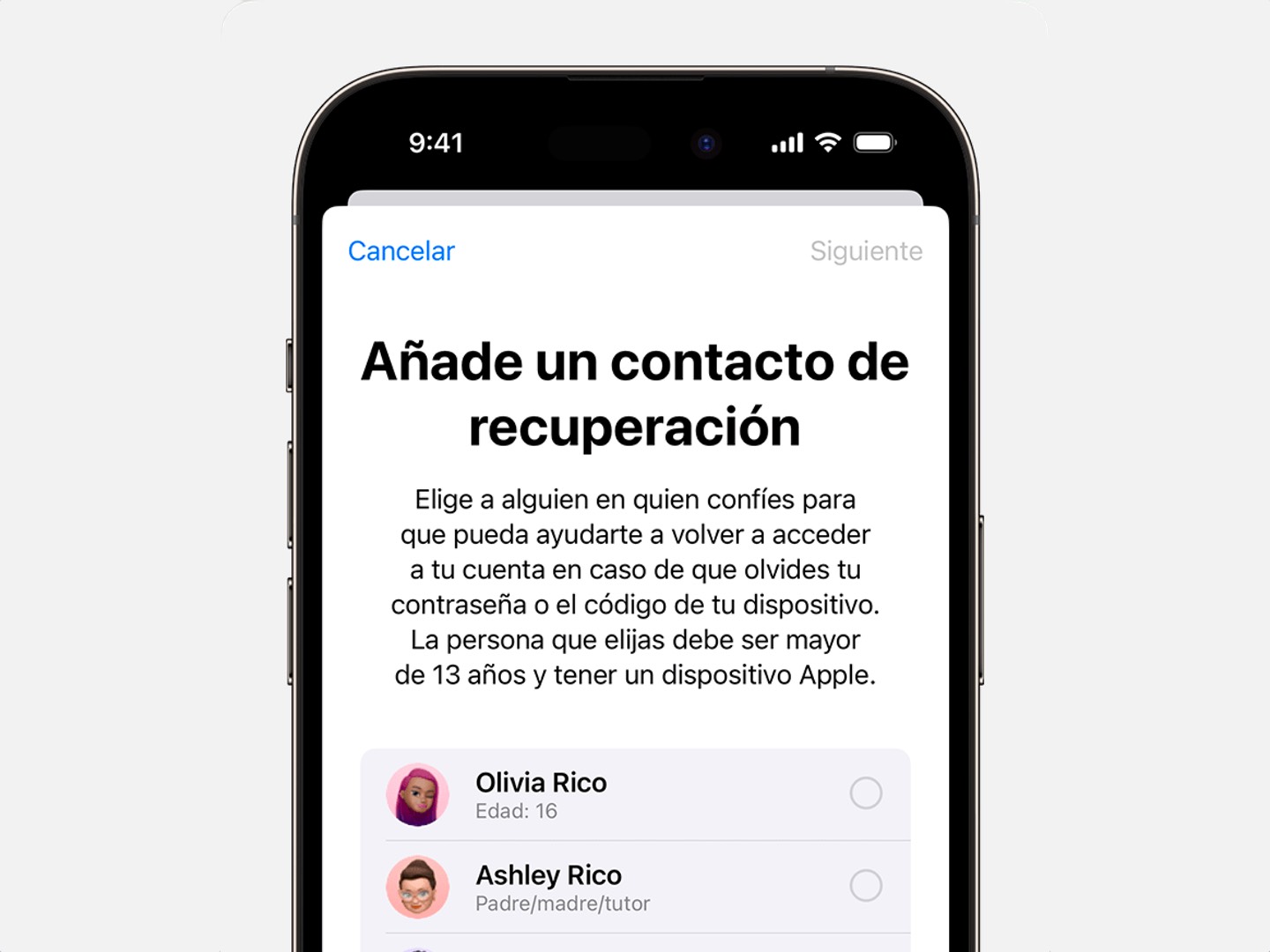
Por si no lo sabías, es posible añadir un contacto de recuperación de la cuenta de iCloud en el iPhone & Mac y recuperarla en caso de olvido o pérdida de la contraseña
Como te estaba contando, posiblemente alguna vez te haya pasado y te puede venir bien en el futuro. Aquí tienes los pasos para configurarlo todo.
Configurar un contacto de recuperación de cuenta en el iPhone o iPad con iOS 15 o superior
- Ve a los Ajustes y toca en tu contacto
- Pulsa en Inicio de sesión y seguridad
- Pulsa en Recuperación de la cuenta
- Ahora toca Añadir
- Selecciona un miembro de tu “familia” de Appe o pulsa en Elegir otra persona
- El elegido recibirá un mensaje para aprobar tu solicitud (si es de tu “familia” se añadirá directamente como contacto de recuperación de cuenta)
Es más que obvio que la persona que añadas como contacto de recuperación de cuenta debe ser alguien de confianza de tus circulos cercanos. Y deberá disponer de un iPhone o un Mac para poder proporcionarte el código.
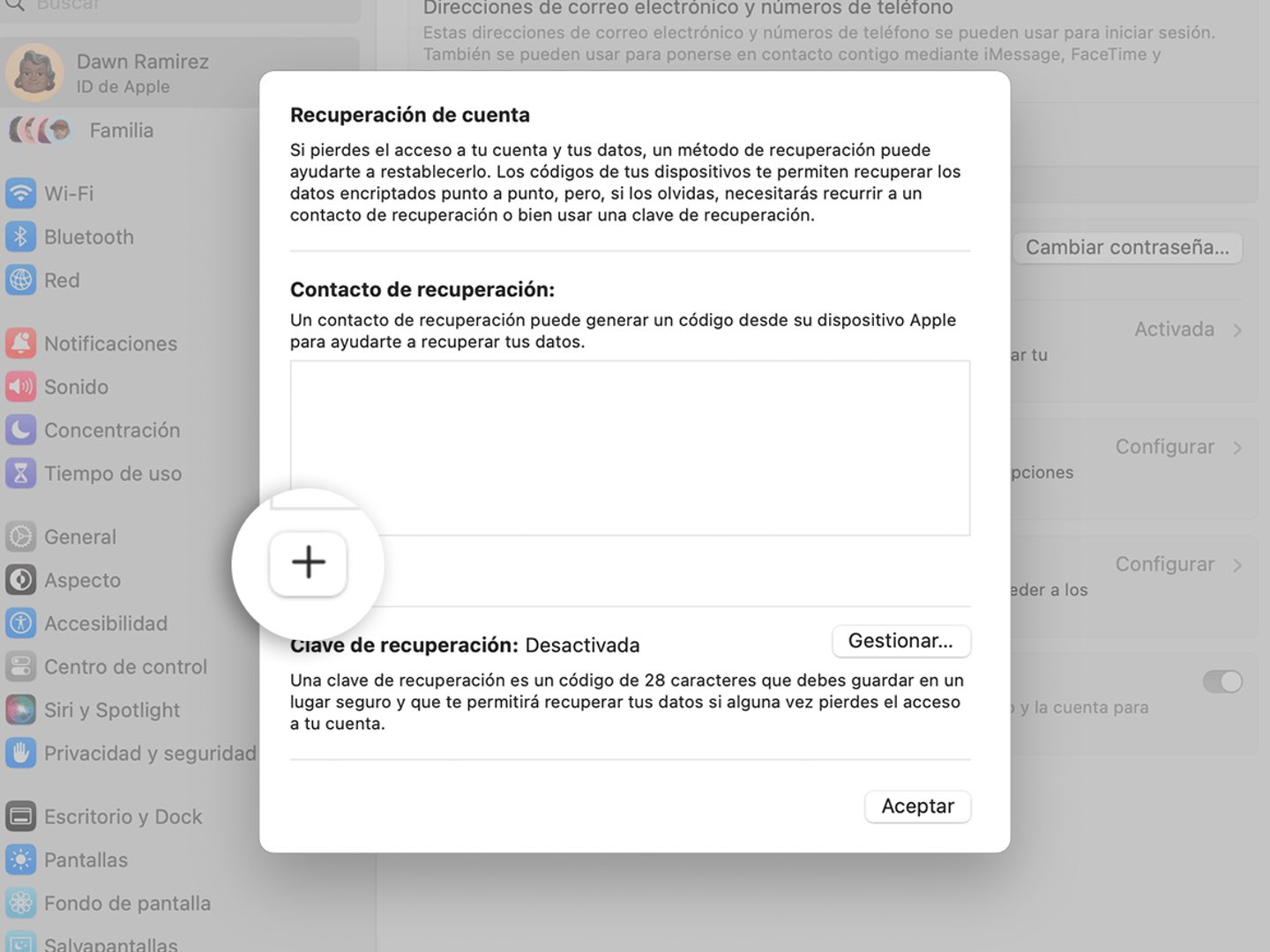
Cómo configurar un contacto de recuperación de cuenta en macOS Sonoma
Si quieres hacer lo mismo en un Mac con macOS Sonoma deberás hacer los siguientes pasos:
- Haz clic sobre la en e menú superior
- Ve a los Ajustes del Sistema y haz clic en tu nombre
- Luego clica en Inicio de sesión y seguridad
- Ve a Recuperación de cuenta
- Haz clic en + y autentícate con Touch iD
- Puedes añadir a alguien de tu “familia” o Elegir a otra persona para que acepte la solicitud
- Cuando acepte verás un mensaje que se ha añadido a esta persona
Ya lo tienes, en caso de que olvides o pierdas tu contraseña de tu cuenta podrás recuperarla con ayuda de tu contacto de recuperación que deberá proporcionarte un código de seis dígitos. Y listo.
Espero que te venga bien esta información, tienes más guías como esta aquí :)